Кнопки швидких дій в панелі Центру повідомлень Windows 10 - дуже зручний інструмент. З їх допомогою можна підключатися до VPN, робити нотатки, відкривати інтерфейс «Параметри» (Settings) буквально одним клацанням. Але чи знаєте ви, що набір кнопок можна налаштувати під себе?
Хоча думки з приводу Windows 10 в технічному співтоваристві поки розділилися, в одному сходяться всі: Центр повідомлень і кнопки швидких дій в ньому Microsoft вдалися на славу.
Ось як можна налаштувати їх під себе.
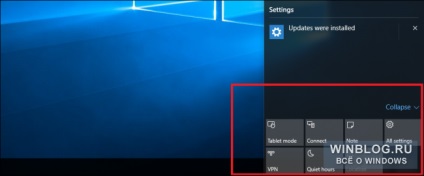
Щоб дістатися до налаштування кнопок, відкрийте інтерфейс «Параметри» (Settings) через меню «Пуск» (Start) або власне через сам Центр повідомлень - кнопка «Всі параметри» (All settings) є в ньому за умовчанням.
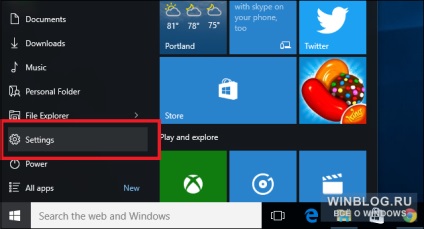
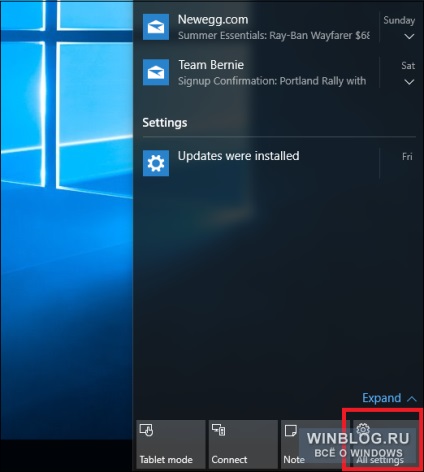
В інтерфейсі «Параметри» відкрийте розділ «Система» (System).
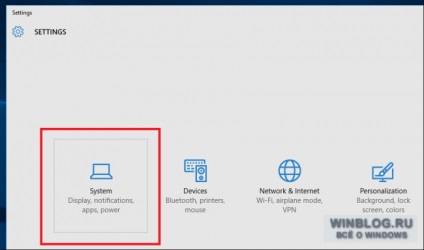
Там виберіть пункт «Повідомлення і дії» (Notifications and Actions). Тут можна налаштувати чотири основних кнопки швидких дій.
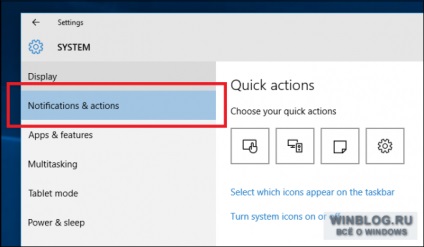
Налаштовуємо кнопки швидких дій
Кнопки у вікні «Параметри» розташовані в тому ж порядку, що і в Центрі повідомлень.
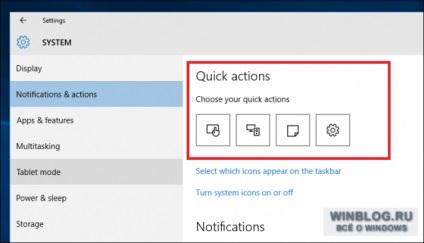
Тобто, перша кнопка з чотирьох, яке б дію ви на неї не призначили, буде першою і на панелі Центру повідомлень.
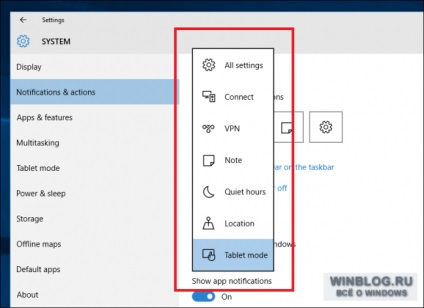
Натисніть на кнопку у вікні «Параметри». З'явиться меню зі списком дій, які можна призначити на цю кнопку, включаючи доступ до окремих параметрів (наприклад, до розділу «Розташування» (Location)), функцію включення планшетного режиму або підключення до Bluetooth-пристроїв поблизу.
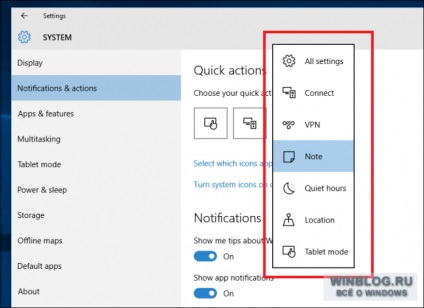
Можна також додати на перші чотири місця кнопку швидкого перекладу комп'ютера в режим «Не турбувати» (Quiet mode) або кнопку «Примітка» (Note) для створення замітки.
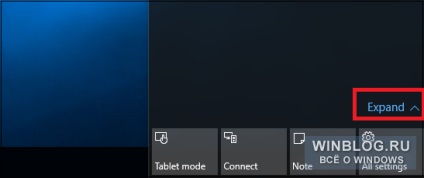
Якщо в Центрі повідомлень натиснути посилання «Розгорнути» (Expand), будуть показані всі кнопки, а не тільки чотири основних.
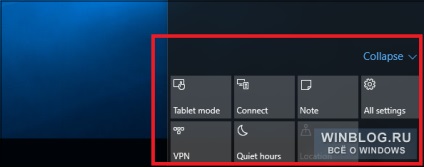
У згорнутому вигляді показуються тільки чотири основних кнопки, які налаштовуються в інтерфейсі «Параметри». Всі інші автоматично ховаються і з'являються тоді, коли натиснути посилання «Розгорнути».
При тривалому використанні Windows 10 як і раніше може здаватися безглуздою, але приємно, що недоліки системи викупаються такими перевагами, як, наприклад, кнопки швидких дій. Це підтримує надію на те, що одного разу ми все-таки побачимо ідеальну Windows.